Como excluir automaticamente textos e e-mails de códigos de verificação em dispositivos Apple
Miscelânea / / August 25, 2023
Autenticação de dois fatores (2FA) é um recurso de segurança que adiciona proteção às suas contas. No entanto, essas mensagens de verificação se acumulam com o tempo em Mensagens e e-mails, dificultando o acesso às mensagens necessárias. Felizmente, a Apple facilitou a exclusão automática de textos e e-mails de códigos de verificação no iPhone, iPad e Mac.
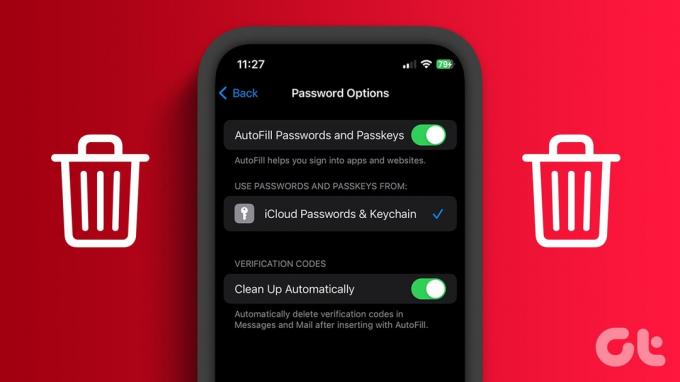
Este guia irá ajudá-lo a excluir todos os códigos de verificação nos aplicativos Mensagens e Mail sem interromper o serviço. Observe que você precisa instale o iOS 17 beta no seu iPhone ou iPadOS 17 no iPad para excluir automaticamente os códigos de verificação. Além disso, o seu Mac também deve estar no macOS Sonoma. Caso contrário, você deverá esperar até o lançamento completo em setembro.
Como limpar códigos de verificação no iOS 17
Quando você receber um código de verificação por SMS em um iPhone ou iPad habilitado para iOS 17 pela primeira vez, haverá uma solicitação para ativar ‘Exclusão automática de códigos de verificação após o uso?’ Você pode ativar o recurso naquele momento ou seguir as etapas abaixo para fazer isso mais tarde.
Passo 1: Abra Configurações e selecione Senhas. Agora, verifique seu dispositivo usando senha ou Face ID (ou Touch ID).
Passo 2: Escolha opções de senhas.
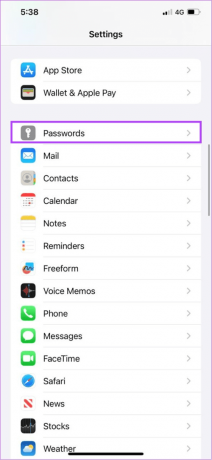
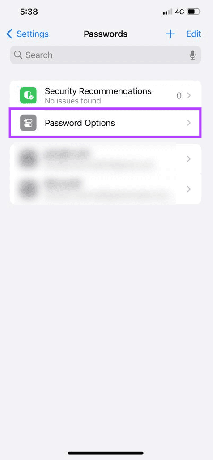
Etapa 3: Ative ‘Limpar automaticamente’.

Ao alternar esta opção, você ativará esse recurso para o aplicativo Mensagens e Correio.
Como remover OTPs e códigos 2FA no Mac
Além da opção de excluir automaticamente textos e e-mails de códigos de verificação no iPhone e iPad, você também pode fazer isso no seu Mac. Como mencionado anteriormente, você deve estar no mais recente MacOS 14 Sonoma para usar esse recurso.
Passo 1: Clique no ícone da Apple no canto superior direito e escolha Configurações do sistema.

Passo 2: Escolha Senhas e verifique usando Senha ou Touch ID, se o seu Mac suportar.
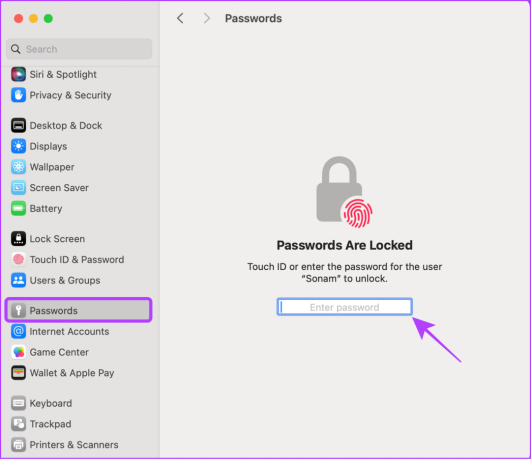
Etapa 3: Selecione Opções de senha.
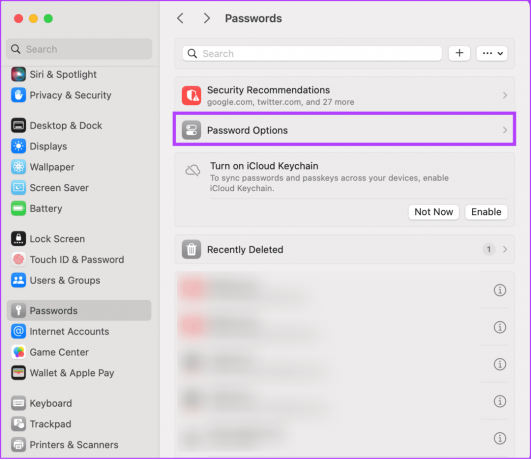
Etapa 3: Ative ‘Limpar automaticamente’.
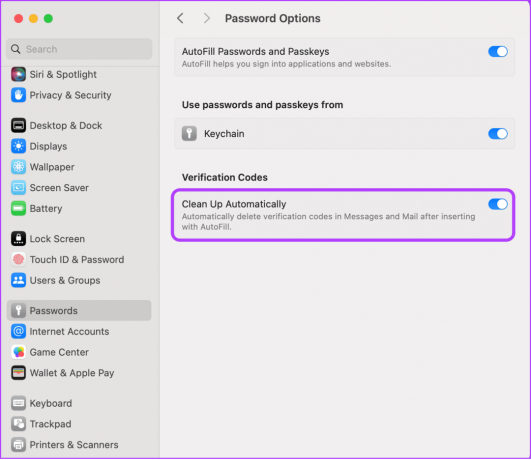
Isso excluirá todos os códigos de verificação dos aplicativos Mensagens e Mail em Macs executando macOS Sonoma e superior.
Por que o código de verificação de exclusão automática (OTP) nas mensagens não funciona
Curiosamente, quando você habilita códigos de verificação de limpeza em um Mac, o recurso pode não funcionar como esperado no aplicativo Mensagens. Para resolver isso, siga estas etapas:
Passo 1: Abra o aplicativo Mensagens e escolha Mensagens na barra de menu superior.
Passo 2: Escolha Configurações no menu suspenso.

Etapa 3: Clique em iMessage.
Passo 4: Marque ‘Ativar mensagens no iCloud’.
Etapa 5: Clique em Sincronizar agora para que as alterações tenham efeito.
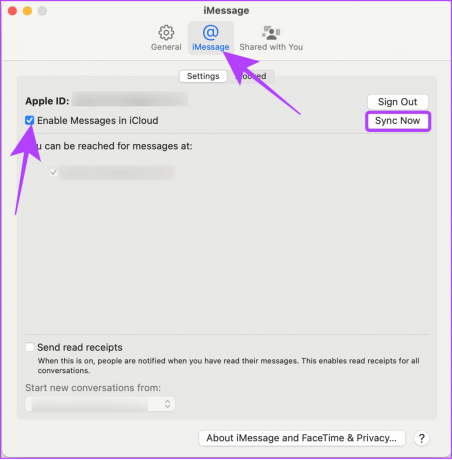
Como recuperar OTPs e códigos 2FA removidos no iPhone e Mac
Às vezes, alguns desses códigos podem ser ocultados por engano pelo seu dispositivo ou pode ser necessário visualizá-los novamente. Então, você pode recuperar esses textos e e-mails de códigos de verificação excluídos automaticamente? Sim você pode. Siga as etapas abaixo:
No iPhone
Já preparamos um guia sobre recuperando mensagens excluídas no iPhone. Você pode seguir as mesmas etapas para recuperar os textos do código de verificação excluídos automaticamente. Quanto aos e-mails:
Passo 1: Abra o aplicativo Mail e toque em Lixeira ou Lixeira.
Passo 2: Toque no botão Editar no canto superior direito e escolha o e-mail que deseja recuperar.
Etapa 3: Escolha Mover na parte inferior.


Passo 4: Selecione a pasta para a qual deseja mover.
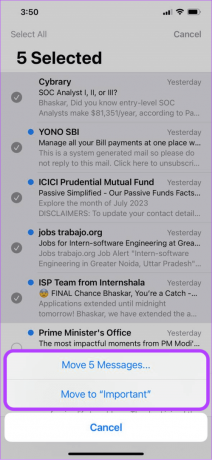
No Mac
Se você ativou a sincronização no seu iPhone e recuperou as mensagens e e-mails excluídos, isso será refletido no seu Mac. Se você deseja recuperá-lo diretamente no Mac, aqui estão os passos:
Em mensagens
Passo 1: Abra as Mensagens e escolha Exibir.
Passo 2: Selecione Excluído recentemente.
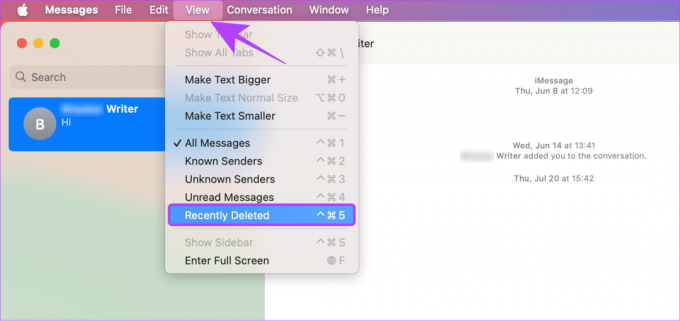
Etapa 3: Escolha a conversa e clique em Recuperar.

No aplicativo Mail
Passo 1: Abra o aplicativo Mail e escolha Lixeira ou Lixeira na barra lateral.
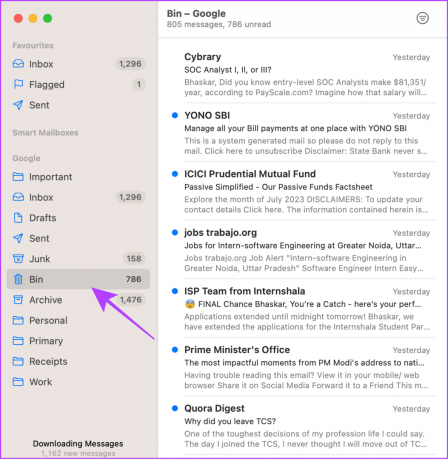
Passo 2: Clique com o botão direito no e-mail que deseja recuperar e escolha Mover para.
Etapa 3: A partir daqui, escolha para qual pasta você deseja mover o e-mail.
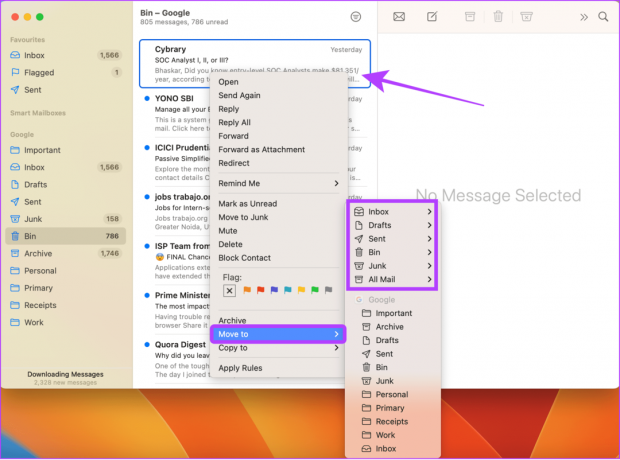
Perguntas frequentes sobre exclusão automática de textos e e-mails de códigos de verificação
A Apple oferece a opção de excluir mensagens no iPhone após um tempo específico automaticamente. Isso pode variar de 30 dias a um ano.
Ao excluir uma mensagem, ela será movida para a seção Lixeira e permanecerá lá por 30 dias antes de ser removida permanentemente.
Não deixe esses códigos incomodarem você
Com o iOS 17, a Apple agora oferece a opção de excluir automaticamente textos e e-mails de códigos de verificação. Além disso, a Apple garantiu a adição de muitos outros recursos ocultos com iOS 17 juntamente com recursos de privacidade e segurança. O que você acha desse recurso? Deixe-nos saber nos comentários abaixo.
Última atualização em 22 de agosto de 2023
O artigo acima pode conter links afiliados que ajudam a apoiar a Guiding Tech. No entanto, isso não afeta a nossa integridade editorial. O conteúdo permanece imparcial e autêntico.

Escrito por
Anoop é um redator de conteúdo com mais de 3 anos de experiência. Na GT, ele cobre Android, Windows e também sobre o ecossistema Apple. Seus trabalhos foram apresentados em muitas publicações, incluindo iGeeksBlog, TechPP e 91 mobiles. Quando não está escrevendo, ele pode ser visto no Twitter, onde compartilha as últimas atualizações sobre tecnologia, ciência e muito mais.



